È un problema di tutti i sistemi operativi targati Microsoft: con il tempo e l’uso quotidiano accumulano nella cartelle di sistema tutta una serie di file spazzatura, che riempiono l’hard disk, occupandone lo spazio libero senza alcun motivo. L’aumento della superficie del disco occupata dai file, provoca, ovviamente, un rallentamento del sistema, soprattutto nelle fasi di lettura e scrittura dall’HDD. Inoltre, lo spazio diventa sempre meno e si è costretti magari a rinunciare a quelle risorse che invece sarebbero proprio servite a portata di mouse.
Un modo per spazzare via di tanto in tanto questo pattume, per evitarne l’accumulo, c’è. Basta ricorrere ad alcuni software capaci di analizzare il disco e verificare la presenza di quelli che in gergo vengono definiti junk files , come i file temporanei, la cache di navigazione, i BAK e via discorrendo.
Fra le tante utility pensate per questo scopo, c’è anche GiliSoft Free Disk Cleaner. Si tratta di un applicativo gratuito capace di analizzare il disco e cancellare i file di troppo dal sistema in un clic.
Usarlo quindi è semplice anche se, quando si ricorre a questi tipi di strumenti, ci vuole sempre un po’ di accortezza, verificando effettivamente cosa si stia andando a rimuovere. Per provare questo software, è sufficiente scaricare l’eseguibile di installazione, dal link riportato sul lato. Una volta terminato il download, bisogna cliccare due volte sul file per avviare il setup. Un clic su Next e si giunge alla schermata di accettazione delle condizioni d’uso. Spuntare la prima opzione e cliccare di nuovo su Next . Qui, viene mostrata una finestra di Special Offer ed è già evidenziata l’opzione che permette al software di installare anche la toolbar di Babylon, settando su questo provider la homepage e il motore di ricerca predefinito del browser. Se si vuole evitare tutto ciò, selezionare Custom Installation (advanced) e deselezionare tutte le opzioni successive. Solo a questo punto, premere su Next .
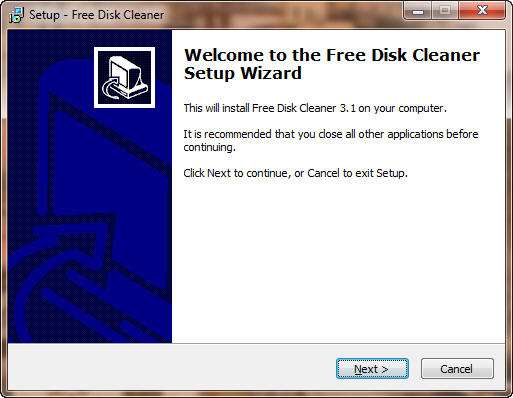
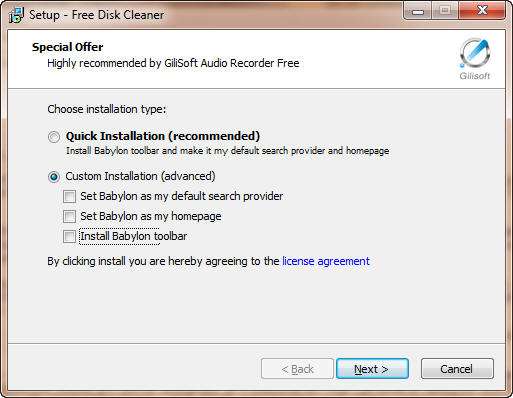
Ancora tre clic su Next e uno su Install per lanciare l’installazione. Al termine cliccare su Finish per avviare l’applicativo.
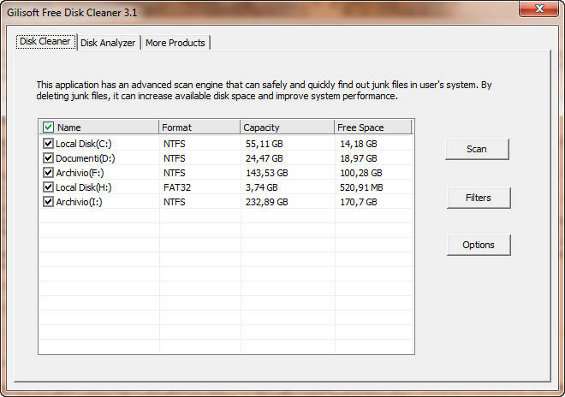
Dalla schermata principale, si può decidere su quali partizioni o periferiche di memorizzazione lanciare la scansione alla ricerca dei file. Prima di cliccare su Scan , però, gli utenti più esperti potrebbero mettere mani alla lista dei filtri, cliccando su Filters .
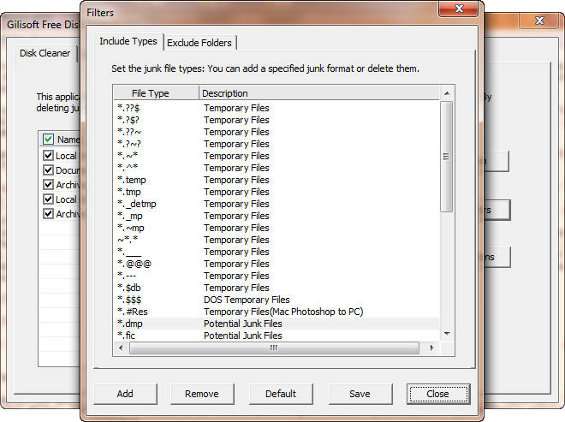
Qui, nel pannello Include Types , compaiono tutte le estensioni dei file che sono considerati come spazzatura, mentre in Exclude Folders c’è l’elenco delle cartelle che comunque restano escluse dall’analisi. Su questi elenchi si può intervenire cliccando su Add per aggiungere una nuova estensione o una nuova cartella, su Remove per l’operazione inversa, su Default per ritornare alla configurazione iniziale. Per confermare, cliccare su Save , altrimenti su Close .
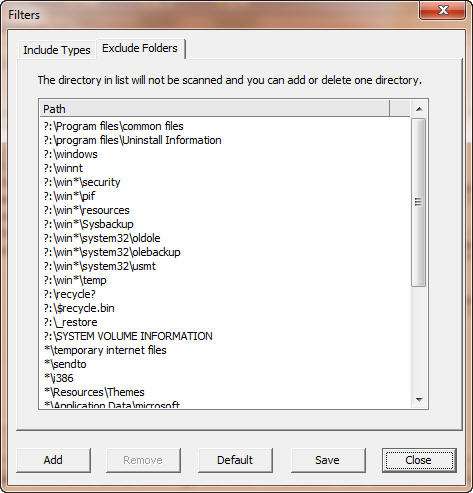
Sempre dalla finestra principale, cliccando su Options si raggiunge la finestra delle opzioni, dove specificare alcuni criteri di ricerca (come la ricerca dei file di dimensione zero e nei file nascosti) e il comportamento durante le operazioni di pulizia.
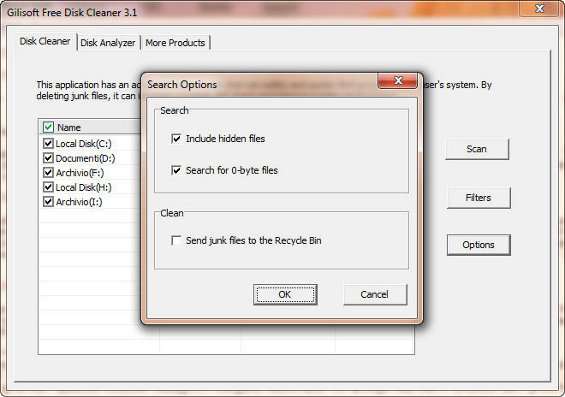
A questo punto, si può cliccare su Scan . Al termine, compare una finestra dei risultati, dove cliccare Clean per rimuovere completamente i file individuati, oppure selezionare un file dalla lista e cliccare su Open File , Open Directory e Properties per avere maggiori informazioni sulla risorsa e decidere così in maggiore tranquillità del suo destino.
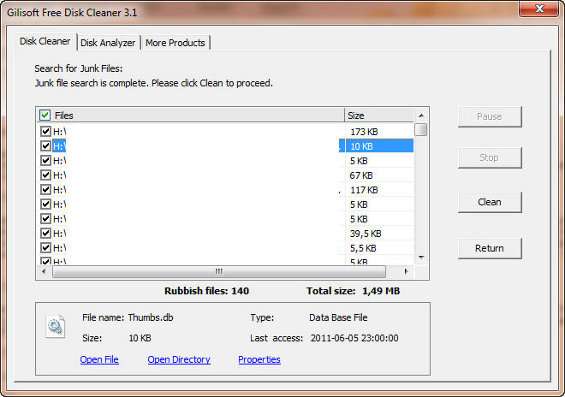
Le funzionalità dell’applicativo, però, non finiscono qui. Cliccando su Disk Analyzer è possibile accedere ad un sistema di analisi dei dischi.
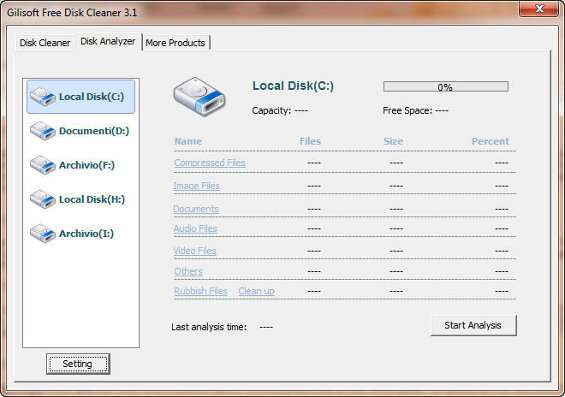
Anche in questo caso, si seleziona il disco di interesse e si clicca su Start Analysis per avviare l’analisi. Una finestra informa che l’analisi è terminata. Cliccare su OK per accedere ai risultati.
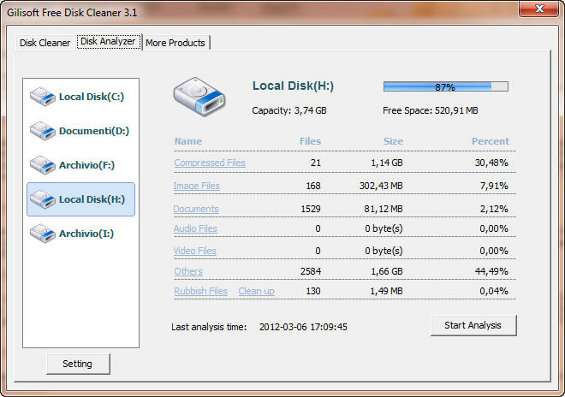
Qui viene mostrato un resoconto sullo spazio disponibile, sui file compressi e la loro dimensione, sulle immagini, i documenti, i file audio e video, i file non classificati e quelli individuati come spazzatura. Dal pulsante Setting si può solo impostare la cartella temporanea dove verranno salvati i dati di analisi ottenuti.
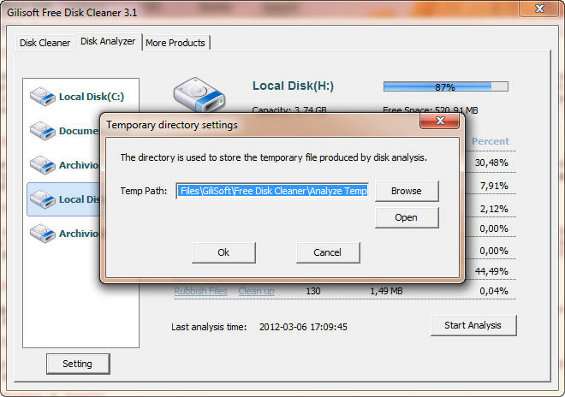
GiliSoft Free Disk Cleaner, quindi, è uno strumento di pulizia dei dischi e informativo sul loro stato davvero semplice da usare.